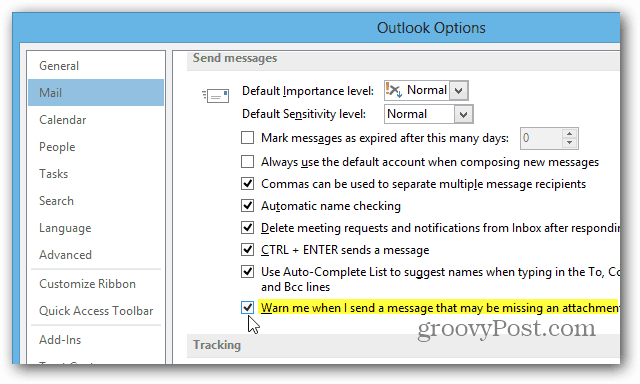Comment faire en sorte que Microsoft Edge télécharge des PDF et ne les ouvre pas
Microsoft Microsoft Edge Héros / / December 29, 2020
Dernière mise à jour le

Par défaut, Windows 10 ouvrira les fichiers PDF par défaut lorsque vous cliquez sur un lien PDF en ligne. Cette fonctionnalité est pratique si vous ne souhaitez pas installer de logiciel tiers pour les ouvrir. Cependant, certains utilisateurs peuvent trouver cela ennuyeux car ils souhaitent utiliser un lecteur différent et plus robuste pour ouvrir, afficher et modifier des fichiers PDF. Si c'est là que vous en êtes, vous pouvez empêcher Edge d'ouvrir les fichiers PDF.
Mais cela n'empêche pas Edge d'ouvrir des PDF si vous cliquez sur un lien en ligne. Le fichier doit d'abord être téléchargé. Si vous voulez une option différente, une autre chose que vous pouvez faire est de faire en sorte que Edge télécharge des fichiers PDF au lieu de les ouvrir lorsque vous cliquez sur un lien PDF en ligne. Voici comment y parvenir.
Make Edge Télécharger des fichiers PDF en ligne
Pour commencer, lancez Edge et cliquez sur le bouton Paramètres et plus (trois points) dans le coin supérieur droit et cliquez sur Réglages.
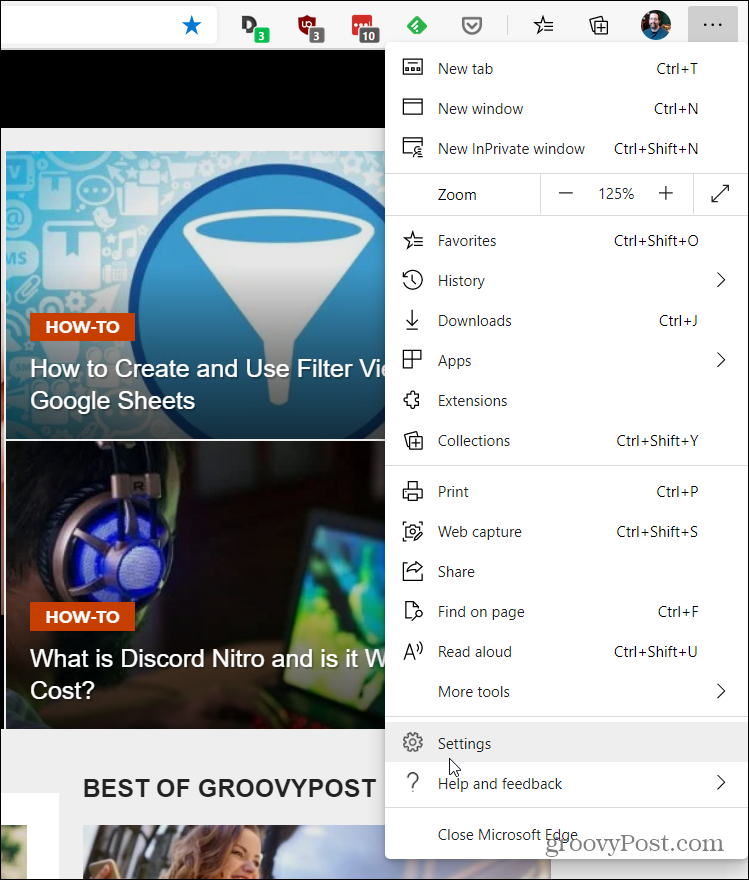
Ensuite, dans la section Paramètres sur le côté gauche, cliquez sur Cookies et autorisations du site. Ensuite, dans la liste de droite, faites défiler vers le bas et cliquez sur Documents PDF.
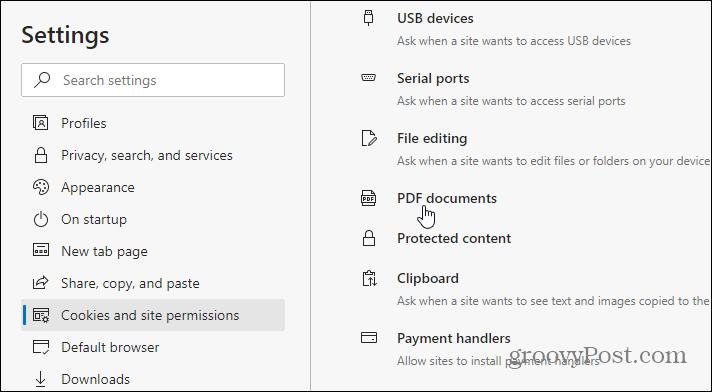
Maintenant, sur l'écran suivant, activez le bouton «Toujours ouvrir les fichiers PDF en externe».
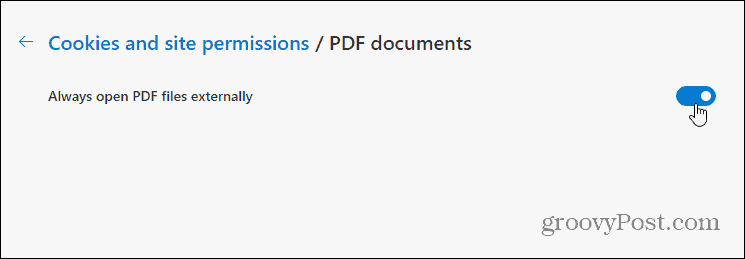
C'est tout ce qu'on peut en dire. À présent, Microsoft Edge téléchargera les fichiers PDF sur lesquels vous cliquez en ligne au lieu de les ouvrir.
Les fichiers seront téléchargés dans le dossier Téléchargements par défaut sur votre système local, sauf si vous avez changé l'emplacement des téléchargements Microsoft Edge. Vous pouvez trouver le fichier rapidement après l'avoir téléchargé en cliquant sur le bouton Options bouton (trois points) en bas de la barre Microsoft Edge qui affiche le fichier PDF téléchargé. Sélectionnez ensuite «Afficher dans le dossier» dans le menu.
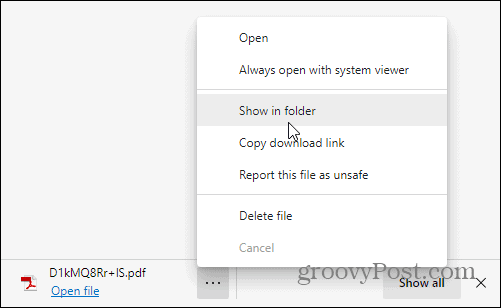
Cela ouvrira l'Explorateur de fichiers dans votre dossier de téléchargements avec le fichier en surbrillance.
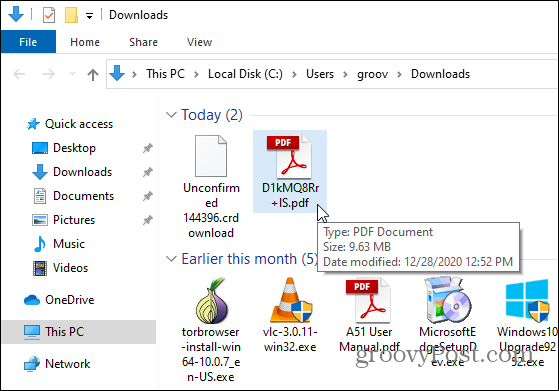
En parlant de fichiers Microsoft Edge et PDF, consultez notre article sur comment enregistrer une page Web au format PDF à partir de Microsoft Edge. Et pour en savoir plus sur le navigateur, consultez notre archive des articles Edge.
Appariement des prix en magasin: comment obtenir des prix en ligne avec la commodité de brique et de mortier
L'achat en magasin ne signifie pas que vous devez payer des prix plus élevés. Grâce aux garanties d'égalisation des prix, vous pouvez obtenir des rabais en ligne avec brique et mortier ...
Comment offrir un abonnement Disney Plus avec une carte-cadeau numérique
Si vous appréciez Disney Plus et que vous souhaitez le partager avec d'autres, voici comment acheter un abonnement Disney + Gift pour ...
Votre guide de partage de documents dans Google Docs, Sheets et Slides
Vous pouvez facilement collaborer avec les applications Web de Google. Voici votre guide sur le partage dans Google Docs, Sheets et Slides avec les autorisations ...